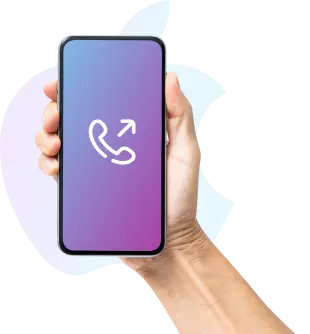Трекпад на MacBook не защищен от механических повреждений, в частности от попадания влаги, ведь все мы любим попить любимый напиток при работе за ноутбуком. Кроме того, с годами на внутренних компонентах и шлейфах могут накапливаться загрязнения, пыль. К неисправностям также приводят сбой настроек, вирусы, некорректно установленные программы. В большинстве случаев требуется замена трекпада. В нашем сервисе заменят поврежденную часть с использованием сертифицированных деталей, что позволит вам быстро вернуться к полноценной работе за ноутбуком. На все виды услуг предоставляется гарантия качества.
Отзывы о нашей компании
«Друг познаётся в беде», а качество поставщика услуг — при возникновении проблем с их оказанием. Ребята из Macsouls с честью и доблестью выдержали проверку этим испытанием и, несмотря на внушительное количество возникших трудностей, умудрились оставить меня, как их Клиента, довольным. Добра им и процветания. Потому что компании, которые при любых трудностях становятся на сторону Клиента, полностью этого заслуживают.
Цены нормальные, как во многих местах. Но при этом чувствуется, что борются за клиента. Не разводят на ненужные услуги после диагностики, соблюдают заранее озвученную стоимость ремонта, все делают быстро. Очень приятные впечатления. Точно буду обращаться и рекомендую всем.
Меняли акб на iPhone и MacBookе. Отличный сервис. Приятные и контактные сотрудники, внимательны к мелочам, явно профессионалы своего дела. Адекватная стоимость при оригинальным комплектующих. Даже кофе напоили:))) Отдельное спасибо Гаязу за консультацию по технике.
Сдавал в ремонт "позор эппл",- Макбук про 15 2011. С обязательной для него неисправностью, - видеокарта. В результате я получил: отличный ноут, который хорошо и без глюков работает, большое количество советов по эксплуатации, прекрасное отношение к клиенту, жёсткий диск в подарок. Даже винты заменили.
Разбираются в технике, за счет чего делают качественный ремонт. Могу доверить им даже сложные поломки (я фанат эпл так что ремонт случается). Ни разу не косякнули по срокам да и по качеству.
У девушки разбился экран на Macbook. Среди кучи сервисных центров решили обратиться в этот. В итоге поменяли экран за один день, доставили Яндекс курьером. Все удобно и хорошо. К сожалению, в этот момент сломались порты для зарядки и мы обратились повторно по гарантии. Случай был не гарантийным, но ребята все равно пошли на встречу и починили их бесплатно. Супер! Рекомендую.
Просто офигенный сервис ремонта, очень вежливый и доброжелательный менеджер, умелый мастер, все сделали быстро и дёшево, дешевле как минимум 7 сервисов, в которые я ещё успел дозвониться, прежде чем нашёл этот сервис, очень близко к метро, все качественно и очень удобно и по времени и с точки зрения месторасположения, однозначно советую, если ищите хороший сервис с адекватными ценами, ребята огромные молодцы.
Отличный центр, хожу уже много лет обслуживать технику Apple (менять батарейки, чистить и т.д.). Ещё
ни разу не подвели. Рекомендую.
Отличный сервис по ремонту Apple, менее чем за 3 часа решили проблему моего Mac! Огромное спасибо за скорость и качество работы! Однозначно рекомендую всем, кому требуется ремонт техники apple!
Установил SSD диски в IMAC 27! Все супер! Экран поставлен на оригинальный скотч, без признаков какого-либо вмешательства извне. Работу сделали быстро, в моем присутствии. Очень компетентны. Качество работ на высоте. Берегут репутацию и трепетно относятся к клиенту! Постоянно на обратной связи в чатах, по телефону и.т.п, помогают во всех вопросах, связанных с техникой APPLE. Гаязу отдельное спасибо! Крайне рекомендую контору!
Очень меня обрадовал этот сервис, особенно после предыдущего сервиса. Ребята продиагностировали мой Мак, и отремонтировали всё за сутки. До этого я ждал в другом сервисе 1.5 недели. Так что Хайли рекоменд
Меняли стекло на iMac. Адекватные цены, грамотные специалисты, сделали все быстро и качественно, никаких нареканий, не разводили на доп услуги, оплата официально. Я очень доволен сервисом.


























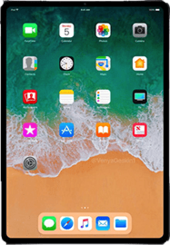



 м. Тульская, Холодильный пер. д.2
м. Тульская, Холодильный пер. д.2 Работаем в будни
Работаем в будни